Служебные приложения Windows и их назначение
Помимо развлечений, среди стандартных утилит Windows можно обнаружить программы для мониторинга и обслуживания компьютера. Почти все они доступны из пункта главного меню Все программы ->Стандартные->Служебные.
Диспетчер задач служит для отображения основных показателей быстродействия компьютера. В нем отображаются сведения о программах и процессах, выполняемых на компьютере. Для выполняемых программ можно просмотреть их состояние и завершить программы, переставшие отвечать на запросы. Кроме того, если компьютер подключен к сети, можно просматривать состояние сети и параметры ее работы (для того чтобы запустить, диспетчер задач Windows, требуется одновременное нажатие трех кнопок — Ctrl+Alt+Del. При этом появится окно программы, открытое на вкладке Приложения )
В верхней части окна, как обычно, расположено главное меню, под ним можно увидеть несколько закладок: Приложения, Процессы, Быстродействие, Сеть (если установлена) и Пользователи.
Служебные программы windows
На вкладке Приложения отображается состояние выполняющихся на компьютере программ. На этой вкладке имеется возможность завершить зависшую программу (кнопка «Снять задачу»), а также перейти в окно нужной программы (Переключиться).
Вкладка Процессы позволяет увидеть не только запущенные программы, представленные окнами, но и все системные задачи, или процессы. Работу многих из них тоже можно завершать (кнопка «Завершить процесс»), однако это чревато различными непредсказуемыми последствиями, вплоть до нарушения работоспособности операционной системы, так что лучше такими средствами не пользоваться.
Верхний ряд графиков показывает загрузку процессора: слева показан процент загрузки в текущий момент, а справа — график загрузки процессора по времени. Ниже в аналогичной форме располагаются сведения о файле подкачки, а под ними — информация о доступной памяти и количество задействованных ресурсов. Если индикатор файла подкачки приближается к максимуму, то это говорит о том, что запущено слишком много программ и памяти на всех не хватает.
Вкладка Сеть позволяет просматривать сведения о производительности сети в виде простого графика. Эта вкладка отображается только у компьютеров с сетевым адаптером.
Наконец, на вкладке Пользователи отображаются пользователи, имеющие доступ к компьютеру, а также состояние сеанса и имена пользователей. В столбце Имя клиента отображается, если возможно, имя компьютера, который использует этот сеанс.
В столбце Сеанс отображается имя, которое можно использовать для отправки сообщения другому пользователю или подключения к его сеансу. Вкладка Пользователи доступна, только если на компьютере включено быстрое переключение пользователей.
В процессе работы ПК иногда могут возникать сбои в работе как программного обеспечения (включая операционную систему), так и аппаратуры (например, при банальном отключении электропитания). В результате могут возникать ошибки в файловой системе — это когда информация о том или ином файле или каталоге перестает соответствовать действительности.
Что такое Стандартные и Служебные программы Windows 10, где находятся, зачем нужны
Для решения подобных проблем служит программа проверки диска. Добраться до нее можно, воспользовавшись контекстным меню диска из папки Мой компьютер, выбрав из меню пункт Свойства (рис. 4). Затем в открывшемся окне свойств нужно щелкнуть по вкладке Сервис и нажать на кнопку «Выполнить проверку».
В окне проверки можно указать две опции — автоматическое исправление системных ошибок и восстановление поврежденных секторов. Отметив опцию проверки секторов, можно заняться своими делами, пока программа будет работать — процесс совсем не быстрый. А для проверки диска на системные ошибки программе требуется монопольный доступ к нему, так что если вы открыли с него какие-либо файлы, а тем более, если это диск системный (и единственный), то проверку произвести сразу не удастся — программа запросит перезагрузки и произведет проверку диска перед запуском графического интерфейса Windows.
Внизу окна проверки расположены индикатор, отображающий ход проверки, и кнопки управления — Запуск и Отмена. Для начала работы программы следует нажать на кнопку Запуск, при этом кнопка Закрыть превратится в Отмену.
По завершении работы будет выдано информационное окно с лаконичным заявлением, что проверка диска завершена.
Остается лишь определиться с тем, как часто и какую проверку следует проводить. Как правило, проверку проводят раз в 2-3 недели. Если же ошибки встречаются очень редко либо ПК эксплуатируется нерегулярно, можно и реже.
Свободное место имеет свойство сокращаться даже на самых емких винчестерах. Поэтому следует следить за тем, чтобы свободного места всегда хватало. Отчасти эту проблему решает программа Очистка диска (рис. 9.13), которая довольно успешно справляется с заведомо ненужным содержимым вашего винчестера.
Ряд программ, в частности Microsoft Internet Explorer, тратят уйму места на диске для хранения различных временных файлов. Временные файлы создаются и при установке новых программ, а также при работе уже установленных. Как правило, такие файлы записываются в специально выделенную для этого папку — TEMP, расположенную в каталоге Windows. Теоретически программа, помещающая туда файлы, должна их удалять, но практически это происходит не всегда.
Вызвать программу очистки диска можно из главного меню Windows (Все программы->Стандартные->Служебные), либо, подобно проверке, из контекстного меню диска. В первом случае вам сначала предложат выбрать диск, очистку которого вы планируете произвести. Затем откроется собственно окно программы очистки .
Начинайте удаление ненужной информации с программой очистки диска.
В списке компонентов для удаления следует отметить те группы потенциально ненужных файлов, от которых вы хотите избавиться. Среди них различные категории временных файлов и содержимое Корзины. Несколько особняком стоит такой пункт, как Сжатие старых файлов — при критической нехватке места можно заставить систему заархивировать те файлы, к которым вы не обращались на протяжении продолжительного времени.
После того, как все нужные пункты будут отмечены, можно приступать к самой процедуре очистки, нажав кнопку ОК.
Примечание. Если перейти на вкладку Дополнительно, то можно получить доступ к таким пунктам, как удаление ненужных программ и компонентов операционной системы, а так же удаление контрольных точек восстановления. Пожалуй, самым эффективным пунктом является удаление программ — удалив несколько игрушек вроде Quake III или Half-Life 2, можно освободить не один гигабайт дискового пространства.
Увеличение объема свободного пространства на дисках, особенно когда они заполнены чуть ли не под завязку, существенно повышает производительность компьютера в целом.
Еще один способ повышения производительности компьютера — это проведение дефрагментации диска. Поскольку файловая подсистема разбивает диск на кластеры, в которые укладываются файлы, то вполне резонно предположить, что по мере роста размера файла он будет занимать все больше и больше кластеров. Хорошо, если рядом есть свободное место, но часто такового не оказывается.
В результате разные части файла оказываются разбросанными по всей поверхности диска. Такие файлы называют фрагментированными. Ничего страшного в этом, в принципе, нет, так как система располагает информацией о расположении всех частей файла, но времени, требуемого для прочтения фрагментированного файла, требуется существенно больше.
Для того чтобы собирать файлы в единое целое, и предназначена программа дефрагментации (рис. 6). Если вы запустите ее из главного меню, то сначала вам придется выбрать из списка диск для проведения дефрагментации. Если же вы воспользуетесь контекстным меню диска и вызовете программу дефрагментации из вкладки Сервис, то диск будет уже выбран. Затем можно сразу приступить к дефрагментации, или проанализировать ее необходимость при помощи анализа (он позволяет выяснить степень фрагментации файлов).
Насколько часто следует проводить дефрагментацию — зависит от того, насколько часто вы устанавливаете и удаляете различные программы (включая игры), перемещаете значительные объемы информации (например, файлы видео или издательские макеты) по диску, между дисками и т. д.
Также следует учитывать, что чем меньше свободного места на диске, тем сильнее фрагментируется его содержимое и тем дольше будет идти процедура дефрагментации. Поэтому прежде чем начать дефрагментацию, следует очистить диск от ненужных файлов.
Примечание. Во время выполнения дефрагментации работа с ПК нежелательна, поскольку каждое обращение к диску может привести к дальнейшей фрагментации. Поэтому на момент работы программы дефрагментации, особенно если обслуживается системный диск, следует закрыть все запущенные программы, включая постоянно работающие антивирусы.
Одним из способов защиты важной информации от утери является ее регулярная архивация, или, как это чаще называют, резервное копирование. Для этого в Windows предусмотрена специальная программа — Архивация данных. Как и две предыдущие утилиты, ее можно вызвать из вкладки Сервис свойств диска либо отыскать в главном меню среди служебных программ.
Программа архивации в Windows сделана в виде мастера. После экрана приветствия пользователю будет предложено выбрать действие — архивацию или восстановление из архива. Оставив отмеченной архивацию, следует нажать Далее для выбора объектов архивации. Поскольку копировать все содержимое диска, как правило, не представляется целесообразным, следует выбрать конкретные файлы и каталоги для проведения этой ответственной процедуры. Чаще всего основными кандидатами для резервного копирования являются папка Мои документы и, возможно, некоторые другие, где пользователь сохраняет свою работу. Именно такой вариант — архивации папки с документами, рабочего стола и файлов, связанных с работой в Интернете, и предлагает мастер архивации .
Если же нуждающиеся в архивации данные хранятся в другом месте, следует выбрать последний пункт, после чего тщательно отметить нужные файлы и папки.
Выбрав требующие архивации объекты, следует указать, где именно следует сохранить их копии. Изначально предлагается диск A:, емкость которого, как известно, составляет всего 1,4 Мбайт, что при нынешних объемах файлов кажется просто смешным. Кроме того, дискеты — гораздо менее надежный носитель информации, чем жесткий диск. Идеальным вариантом является использование устройств типа CD-RW, но если у вас такового не имеется, то можно попытаться создать копию на самом жестком диске. Это не застрахует пользователя от потери, если винчестер полностью выйдет из строя, но в случае появления незначительных сбоев или случайного удаления нужной информации «мимо корзины» данные могут быть восстановлены.
Еще одной утилитой для восстановления утраченной информации является служба восстановления системы. Ее принципиально отличие от архивации состоит в том, что она «бережет» настройки самой ОС, включая установленные драйвера устройств, профили оборудования и т.д. Для обеспечения такой функциональности Windows регулярно создает контрольные точки восстановления, начиная с первого запуска системы после ее установки на компьютер. Кроме того, создать контрольную точку можно самостоятельно при помощи того же мастера восстановления.
Для восстановления раннего состояния компьютера, запустив, мастер восстановления, следует убедиться, что выбран нужный пункт. Затем нужно нажать «Далее». После этого в календаре выбрать тот день, на который система была полностью работоспособной (дни, имеющие точки восстановления, отмечены жирным шрифтом) и нажать «Далее».
Теперь точка восстановления выбрана, но сам процесс восстановления еще не начался: перед началом восстановления необходимо закрыть все файлы и программы! Убедившись, что все программы и файлы закрыты и выбрана нужная точка восстановления, нажать кнопку «Далее». Через некоторое время компьютер будет перезагружен с настройками, существовавшими на момент создания контрольной точки. При этом все созданные пользователем документы, разумеется, останутся на своем месте.
Мастер планирования заданий
При помощи планировщика заданий становится возможным поручить компьютеру самостоятельно выполнять целый ряд регулярных задач, установив расписание их выполнения. Среди таких задач могут быть очистка диска, архивация, дефрагментация и т.д. Планировщик имеет собственную папку — Назначенные задания, которую можно найти в Панели управления или открыть из главного меню, где ссылка на нее имеется по соседству с другими системными утилитами.
Для добавления задания следует дважды щелкнуть по соответствующей надписи, после чего откроется собственно мастер планировщика, где можно выбрать программу для запуска, определить периодичность и время срабатывания. По завершению работы мастера новый пункт добавляется к списку заданий. Двойной щелчок по имени названия откроет окно Свойства, в котором можно задать дополнительные параметры, если таковые имеются, а также скорректировать время и периодичность выполнения.
При всем этом возможности встроенного планировщика Windows весьма ограничены, и если вам всерьез потребуется программа-планировщик, ей придется поискать альтернативу. Впрочем, в Интернете можно без проблем найти огромное количество бесплатных и условно-бесплатных программ, в том числе планировщиков, специальных утилит для обслуживания жестких дисков и т. д.
Иногда возникает потребность ввести в текстовый документ какой-либо отсутствующий на самой клавиатуре символ. В таком случае пригодится специальная программа — Таблица символов (рис. 9). С ее помощью можно выбрать любой символ из имеющихся в шрифте. Для этого следует либо указать нужный символ и нажать Enter, либо дважды щелкнуть по нему мышкой.
Если щелкнуть только один раз или перемещаться по таблице при помощи стрелок, то текущий выбранный символ будет отображаться увеличенным в собственном окошке.
Отобранные символы помещаются в строку «Копировать» символы. Пользователь, нажав на кнопку «Копировать», заносит их в буфер обмена, после чего может вставить в любой текстовый документ (конечно, при условии, что программа позволяет вставлять текст из буфера).
Утилита Таблица символов может быть полезна и для просмотра установленных на ПК шрифтов — для этого следует выбрать нужный шрифт из списка Шрифт и взглянуть на таблицу.
Источник: studbooks.net
СЛУЖЕБНЫЕ ПРОГРАММЫ ОС WINDOWS
Программы, предназначенные для расширения возможностей операционной системы, называются утилитами. Утилиты, входящие в состав операционной системы принято называть служебными.
К служебным программам операционной системы ОС Windows относятся:
· сведения о системе;
Дефрагментация – это сбор всех фрагментов одного файла воедино так, чтобы они располагались в смежных кластерах.
Очистка диска – это поиск на жестком диске ненужных объектов и удаление их.
Сведения о системе – информационная утилита, дающая возможность получить информацию относительно всех установленных в системе устройств и используемых ими ресурсах.
Восстановление системы – используется для восстановления работоспособности операционной системы путем «отката» к предыдущему рабочему состоянию.
Архивация данных – предназначена для резервного копирования информации, в том числе системных файлов
АНТИВИРУСНЫЕ ПРОГРАММЫ
Компьютерный вирус – программа, способная самопроизвольно присоединяться к другим программам, создавать свои копии и внедрять их в файлы, системные области компьютера, вычислительные сети для нарушения работы программ, порчи файлов и папок, создания помех в работе компьютера, т.е. выполнения деструктивных действий.
Питательная среда для распространения вируса в ЭВМ обязана содержать следующие компоненты:
· наличие полной документации по ОС и ПК;
· широкое распространение конкретной ОС и типа компьютеров.
Признаки появления вирусов:
· прекращение работы или неправильная работа программ;
· замедление работы компьютера;
· невозможность загрузки ОС;
· исчезновение файлов и папок или искажение их содержимого;
· изменение даты и времени модификации файлов;
· изменение размеров файлов;
· увеличение количества файлов на диске;
· уменьшение размера свободной оперативной памяти;
· вывод на экран непредусмотренных сообщений или изображений;
· подача непредусмотренных звуковых сигналов;
· частые зависания, перезагрузка системы и сбои в работе компьютера и др.
Для обнаружения, удаления и защиты от компьютерных вирусов разработано несколько видов программ. Такие программы называются антивирусными. В соответствии с выполняемыми функциями различают следующие их виды:
2. Программы-доктора (фаги).
4. Программы-фильтры (сторожа).
5. Программы-вакцины (иммунизаторы).
Программы-детекторы осуществляют поиск характерной для конкретного вируса сигнатуры и при обнаружении выдают соответствующее сообщение.
Программы-доктора (фаги) не только находят зараженные вирусами файлы, но и «лечат» их, удаляя из файла тело программы-вируса.
Программы-ревизоры – запоминают исходное состояние программ, папок и системных областей диска, когда компьютер не заражен вирусом, а затем сравнивают текущее состояние с исходным.
Программы-фильтры (сторожа) обнаруживают характерные для вирусов действий при работе компьютера.
Программы-вакцины (иммунизаторы) модифицируют программу или диск так, чтобы вирус ее воспринимал как зараженную и не внедрялся.
Сегодня наиболее известны антивирусные программы:
· Avast Home Edition
Борьба с компьютерными вирусами ведется по трем направлениям:
1. Аппаратные средства защиты.
2. Программные средства защиты.
3. Юридические меры.
Аппаратные средства реализуют различные криптографические схемы и используются в совокупности со специальным ПО, позволяющим решать специфические задачи борьбы с вирусами: проверки приоритета программ и т.д. Широкого распространения эти средства не получили из-за их стоимости и влияния на эффективность функционирования вычислительных систем.
Программные средства защиты от вирусов можно разделить на три группы. Первая включает программы, находящие и обезвреживающие ранее изученные вирусы. Второй подход заключается не в распознавании конкретных вирусов, а врегулярном контроле размеров файлови их контрольных сумм. Действия третьей группы основаны на контроле – «перехвате» всех операций записи в исполняемые файлы.
Юридические меры. Американская Национальная Академия наук (NAS) призвала правительство США принять закон, предполагающий наказание за производство «дырявого» ПО. Ученые полагают, что одной из таких мер должно стать повышение ответственности производителей не достаточно защищенного ПО. Этот закон – серьезный удар по крупным компаниям, особенно Microsoft.
Практически все крупные вирусные эпидемии связаны с дырами в ПО Microsoft. В Windows XP обнаружены дыры, вынудивших Microsoft после выпуска этой ОС выпустить дополнительные патчи.
В Конгрессе США разработан законодательный акт, направленный наборьбу с терроризмом. К терроризму приравнивается:
· взлом компьютера с целью получения выгоды или нанесения вреда;
· разработка и распространение вирусных программ.
ПРОГРАММЫ-АХИВАТОРЫ
Программы архиваторы. Принцип работы архиватора заключается в следующем. Файл в компьютере записывается как набор нулей и единиц, например: 110110110110. В этом примере последовательность 110 повторяется четыре раза: 110 110 110 110. Можно заменить этот фрагмент так: Ключповторповторповтор, где ключ – это 110, а повтор означает, что на его месте должен стоять ключ.
Если повтор обозначить как 1, то исходный фрагмент преобразуется в 110111. Таким образом, техника сжатия (компрессии) данных основана на замене повторяющихся последовательностей более короткими кодами и составлении таблицы соответствия – для восстановления данных в первоначальном виде, т. е. их декомпрессии (распаковки).
Процессы сжатия и распаковки файлов называют соответственно архивацией и разархивацией. Сжатие компонентов файловых структур и их распаковка выполняется программами, называемыми архиваторами. В результате работы программ-архиваторов создаются архивные файлы (архивы). Архивный файл (архив) – набор из одного или нескольких файлов, помещенных в сжатом виде в единый файл, из которого их можно извлечь в первоначальномвиде.
В оглавлении архива для каждого, содержащегося в нем файла, хранятся:
· сведенияо папке, где содержится файл;
· датаивремя последней модификации файла;
· размер файла до и после архивации;
· код циклического контроля для каждого файла, используемый для проверки целостности архива.
Типовые функции программ-архиваторов:
· помещение исходных файлов в архив;
· извлечение и удаление файлов из архива;
· просмотр оглавления архива;
· ведение многотомных архивов;
· создание самораспаковывающихся архивов;
· проверка целостности архива;
· восстановление поврежденных архивов;
· защита информации в архиве паролем.
В архив можно помещать несколько файлов и несколько поддеревьев файловой структуры. Это дает:
· выигрыш во внешней памяти;
· с группой архивированных файлов можно работать как с единым целым;
· хранение информации в архиве более надежно, т. к. данные хранятся в сжатом виде и меньше вероятность их повреждения;
· осуществляется контроль хранения и целостности архивированных файлов.
При характеристике программ-архиваторов используются такие показатели эффективности как плотность упаковки, время упаковки, поддержка форматов других архиваторов и др.
Одни и те же файлы различными архиваторами сжимается в разной степени, т. е. с разной плотностью. Любой алгоритм зависит и от того, какие данные упаковываются: текстовые файлы сжимаются сильнее, чем программы, фотографии, музыкальные записи. На практике при выборе архиватора, кроме перечисленных параметров, руководствуются следующими критериями:
· какой тип архивов уже существует в рамках той рабочей группы, с которой вам предстоит взаимодействовать;
· какие объемы информации предполагается сжимать;
· какой тип данных преобладает;
· удобство интерфейса архиватора.
Среди всего многообразия применяющихся программ-архиваторов лидируют: WinZip и WinRar. Кроме того, в современных менеджерах имеются средства, распознающие сжатый файл и распаковывающие его.
WinZip. Основные возможности WinZip:
· cоздание самораспаковывающихся архивов, что удобно для неподготовленного пользователя;
· наличие двух режимов работы: WinZip Wizard (мастер WinZip) и WinZip Classic (классический режим) – для неподготовленного и подготовленного пользователя соответственно;
· задание пароля при архивации;
· поддержка Internet – WinZip позволяет читать практически все файлы, которые встречаются в Internet.
WinRar обеспечивает:
· оригинальный высокоэффективный алгоритм сжатия данных;
· поддержку форматов rarиzip;
· управление архивами других форматов;
· создание самораспаковывающихся обычных и многотомных архивов;
· шифрование, ведение протокола ошибок;
Контрольные вопросы
1. Сервисные программы
2. Служебные программы ОС Windows
3. Антивирусные программы
ТЕМА 6. ПРИКЛАДНОЕ ПРОГРАММНОЕ ОБЕСПЕЧЕНИЕ КИТ. СИСТЕМЫ ОБРАБОТКИ ТЕКСТОВЫХ ДОКУМЕНТОВ
1. Прикладное программное обеспечение
2. Защита информации в приложениях MS Office
3. Системы обработки текстовых документов
4. Системы распознавания текстов
5. Текстовый процессор MS Word
1. ПРИКЛАДНОE ПРОГРАММНОЕ ОБЕСПЕЧЕНИE
Прикладное программное обеспечение (ПО) – часть ПО, представляющая собой совокупность программ, предназначенных для решения специальных задач. Среди них большую группу составляют пакеты прикладных программ (ППП).
Пакеты прикладных программ – комплекс программ для решения задач по некоторой теме или предмету и оформленных согласно требованиям стандарта к такому продукту. Например, пакеты бухгалтерских программ. В прикладное ПО входят и уникальные программы, т.е. программы, разрабатываемые пользователями и не вошедшие в состав ППП.
Различают ППП cпециального назначения и общего назначения.
ППП специального назначения делятся на:
В основе методо-ориентированных ППП лежит реализация некоторогоматематического метода решения задачи. Например: математического программирования (линейного, статистического и др.), теории массового обслуживания.
Проблемно-ориентированные пакеты решают задачи из некоторой предметной области. Например: бухгалтерского учёта, транспорта, медицины. С их помощью можно создавать автоматизированные рабочие места (АРМ) – для специалистов разного профиля.
ППП общего назначения ориентированы на автоматизацию широкого класса задач:
· системы управления базами данных;
· интегрированные системы и др.
Офисные пакеты
Офисные пакеты применяются для автоматизации офисной деятельности. Их называют электронными офисами. Они представляют собой комплект приложений для индивидуальных пользователей и компаний, призванный облегчить подготовку, обновление и распространение документов.
Традиционно в офисный пакет входят:
· текстовый процессор – для создания и редактирования профессионально оформленных документов;
· табличный процессор – для работы с электронными таблицами, графиками и диаграммами;
· программа для подготовки презентаций;
· графический редактор – для создания и редактирования графических изображений;
· система управления базами данных – для создания баз данных и работы с ними.
Все приложения, входящие в пакеты объединяет унифицированный интерфейс и совместимость по данным, т. е. документ одного приложения можно перенести в документ другого приложения. Ведущими производителями офисных пакетов являются компании: Microsoft, Sun Microsystems (офис Star Office и Open Office), IBM (офис Lotus Smart Suite), Corel (офис Perfect Office).
Фирмой Microsoft выпущены следующие электронные офисы: Microsoft Office 95,–97,–2000,–2003,–2007,-2010
Основными программными продуктами, входящими в Microsoft Office, являются:
· Word – текстовый процессор;
· Excel – табличный процессор;
· PowerPoint – система презентаций;
· Outlook – электронный секретарь;
· Access – система управления базой данных.
Источник: stydopedia.ru
Использование служебных программ Windows
В программной группе Стандартные => Служебные находятся служебные программы, которые можно использовать для обслуживания системы. Описание служебных программ приводится в таблице.
Но это еще не все служебные программы. Часть программ «запрятана» в программной группе Все программы => Обслуживание, а именно там находятся программы Архивация и восстановление, Создать диск восстановления системы, Справка и поддержка и Удаленный помощник.
Наверное, вы догадались, что вам понадобятся только первые две программы. Нет, можно, конечно, на досуге прочитать справочную систему Windows. А удаленный помощник позволяет задать вопрос другим пользователям, касающийся настройки Windows (или, наоборот, выступить в роли эксперта и помочь другим пользователям настроить Windows). =)
Программа Архивация и восстановление используется для создания резервной копии всей системы и ее восстановления в случае необходимости. Сейчас мы разберемся, как создать резервную копию системы, а потом восстановить систему из резервной копии. Запустите программу и выберите команду Создание образа системы.
После этого выберите носитель, на который нужно поместить резервную копию, и щелкните по кнопке Архивировать. Вы можете выбрать или раздел жесткого диска, или запись на DVD-диски (понадобится много DVD-дисков все зависит от размера вашего жесткого диска).
· образ можно создать только на NTFS-диске;
· лучше создать образ на другом жестком диске — в случае выхода из строя основного жесткого диска (где установлена система) вы сможете все восстановить из резервной копии. В противном случае вы потеряете и систему, и резервную копию (или же создавайте резервную копию на DVD).
Теперь разберемся, как восстановить систему из резервной копии. Если компьютер все еще загружается, тогда можно запустить программу Архивация и восстановление и выбрать резервную копию из списка (для этого надо щелкнуть на кнопке Выбрать другую резервную копию).
А вот если компьютер не загружается, тогда нужно перезагрузить его. При загрузке Windows нажмите клавишу для отображения меню дополнительных вариантов загрузки.

Выберите команду Устранение неполадок компьютера, после этого немного подождите, выберите русский язык, введите имя пользователя и пароль, которые вы используете для входа в систему. После этого нужно выбрать команду Восстановление образа системы и следовать инструкциям мастера восстановления системы.
Когда же «посыпался» жесткий диск, то алгоритм будет несколько иной. Нужно загрузиться с диска восстановления системы. Не дожидайтесь, пока система «слетит» — сделайте его прямо сейчас. Запустите программу Пуск => Все программы => Обслуживание => Создать диск восстановления системы. Для создания диска восстановления вам понадобится всего один чистый DVD.
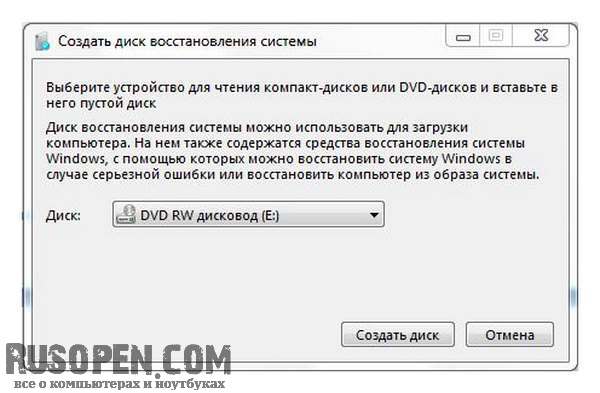
Для восстановления системы необходимо загрузиться с диска восстановления и выбрать команду Восстановить компьютер. После этого нужно выбрать вариант восстановления (где брать резервную копию) и щелкнуть на кнопке Далее.
Диск восстановления можно использовать для восстановления не только вашей системы, но и любой другой, а вот образ (резервная копия) может быть использована только для вашей машины
Источник: studopedia.ru
Служебные приложения Windows
Служебные приложения Windows предназначены для обслуживания персонального компьютера и самой операционной системы. Они позволяют находить и устранять дефекты файловой системы, оптимизировать настройки программного и аппаратного обеспечения, а также автоматизировать некоторые рутинные операции, связанные с обслуживанием компьютера.
В Главном меню служебные приложения Windows сосредоточены в категории Пуск → Программы → Стандартные → Служебные. Они поставляются в составе операционной системы и устанавливаются вместе с ней (полностью или выборочно). Ниже приведена краткая характеристика основных служебных приложений.
Архивация данных
Архивация данных предназначена для автоматизации регулярного резервного копирования наиболее ценных данных на внешние носители с уменьшением информационной ёмкости файлов. Случайное или преднамеренное повреждение жесткого диска (как механическое, так и программное) может привести к существенным потерям информационных ресурсов.
Программа Архивация данных в режиме мастера[3] позволяет:
• создавать Задания на архивацию: при этом указываются папки, содержимое которых подлежит резервному копированию;
• выполнять полную или частичную архивацию (в последнем случае копируются не все данные, а только та их часть, которая изменилась со времени предыдущей архивации);
• в случае утраты данных выполнять их восстановление из резервной копии.
Дефрагментация диска
Это служебное приложение, предназначенное для повышения эффективности работы жесткого диска путем устранения фрагментированности файловой структуры.
Наименьшей единицей хранения данных на диске является кластер. Если свободного места на диске достаточно, то файлы записываются так, что кластеры, в которые происходит запись, располагаются последовательно. В этом случае обращения к файлу происходят достаточно быстро, поскольку затраты времени на поиск очередных кластеров минимальны.
Длительная работа с заполненным жестким диском приводит к постепенному увеличению фрагментированности файлов и значительному замедлению работы.
Программа Дефрагментация диска выполняет перекомпоновку файлов таким образом, что длинные файлы собираются из коротких фрагментов. В результате доступ к файлам заметно упрощается и эффективность работы компьютера возрастает.
Сведения о системе
Сведения о системе — это специальный пакет программных средств, собирающих сведения о настройке операционной системы Windows, ее приложений и оборудования компьютерной системы. Средства этого пакета предназначены для специалистов, выполняющих ремонтно-восстановительные работы. Его дополнительное преимущество состоит в том, что он позволяет провести диагностику компьютера с удаленного сервера.
Дата добавления: 2016-07-22 ; просмотров: 9036 ; ЗАКАЗАТЬ НАПИСАНИЕ РАБОТЫ
Источник: poznayka.org